Como baixar e instalar o Realtek HD Audio Manager para sistemas operacionais Windows 10 e Windows 11

O Realtek HD Audio Manager é um dos softwares mais populares que você pode usar no seu PC para alterar e ajustar as configurações de áudio. Recentemente, muitos usuários relataram problemas com o gerenciador de áudio Realtek HD. Os usuários relatam que os aplicativos continuam desaparecendo. Para corrigir esse problema, muitos usuários disseram que podem baixar e reinstalar o Realtek HD Audio Manager no Windows 10 e Windows 11. Vamos discutir como você pode baixar e reinstalar o Realtek HD Audio Manager no seu PC com Windows.
Neste artigo, mostraremos como baixar e reinstalar o Realtek HD Audio Manager para sistemas operacionais Windows 10 e Windows 11. Este guia também contém soluções para as seguintes consultas:
– Console de áudio Realtek ausente.
– Realtek HD Audio Manager Baixar Windows 10
– Realtek HD Audio Manager não abre
Contente:
- 1 O que é o Realtek HD Audio Manager?
- 2 Baixe o Realtek HD Audio Manager para Windows 11.
- 3 palavras finais
O que é o Realtek HD Audio Manager?
Realtek HD Audio Manager é um programa com o qual você pode ajustar as configurações de áudio no Windows. A maioria dos PCs vem com uma placa de som Realtek, então o Realtek HD Audio Manager é um aplicativo bastante popular. O software possui vários recursos, como mixer, equalizador, cancelamento de eco, redução de ruído e vários perfis de som predefinidos que podem ajudar a melhorar o som do seu PC.
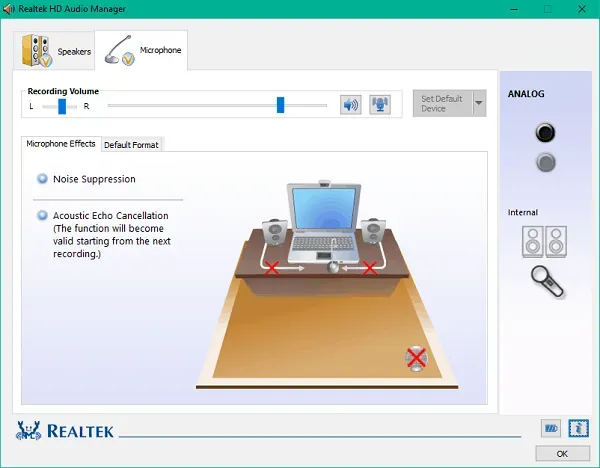
Você pode configurar a reprodução multitransmissão por meio do aplicativo, o que permite transmitir vários áudios por meio de diferentes dispositivos de saída. Realtek HD Audio Manager é um aplicativo avançado que você pode usar em seu PC com Windows para ajustar as configurações de áudio.
Baixar Realtek HD Audio Manager para Windows 11
Primeiro, você terá que desinstalar o Realtek HD Audio Manager do seu PC e depois baixá-lo e reinstalá-lo.
Removendo os drivers de áudio atuais
Para desinstalar os drivers de áudio atuais, siga estas etapas:
- Abra o Gerenciador de Dispositivos no seu PC.
- No Gerenciador de dispositivos, expanda a opção Controladores de som, vídeo e jogos clicando duas vezes nela.
- Agora clique com o botão direito do mouse em Realtek High Definition Audio e selecione Desinstalar dispositivo. Você será solicitado a confirmar a exclusão. Aqui, marque a caixa “ Remover o software do driver para este dispositivo ” e clique no botão “ Desinstalar” .
- Depois de desinstalar o driver, reinicie o computador.
Instalando o Realtek HD Audio Manager
Depois de desinstalar o driver de áudio, você precisará baixar o Realtek HD Audio Manager no seu computador. Para baixar e reinstalar o Realtek HD Audio Manager, siga estas etapas:
- Você precisará baixar o gerenciador de áudio Realtek HD no site oficial da Realtek. Você pode baixar o aplicativo aqui .
- Depois de baixar o Realtek HD Audio Manager, você precisará instalá-lo. Clique duas vezes no arquivo de instalação e instale-o da mesma forma que você instala outros programas em seu computador. Siga as instruções na tela para instalar o Realtek HD Audio Manager.
- Depois disso, você pode acessá-lo facilmente.
Download grátis do driver de áudio Realtek para Windows 11 64 bits
Você pode baixar o Realtek Audio Manager para Windows 10/11 de 64 bits no link abaixo:
Driver de áudio Realtek para Lenovo Windows 11
palavras finais
O Realtek HD Audio Manager pode ser baixado e reinstalado para corrigir vários problemas de software. Você pode reinstalar o software se tiver algum problema, como se ele desaparecesse sozinho. Para baixar e reinstalar o Realtek HD Audio Manager no Windows 10 e Windows 11, siga as etapas neste artigo.



Deixe um comentário